Programos nebus atidarytos sistemoje „Windows“
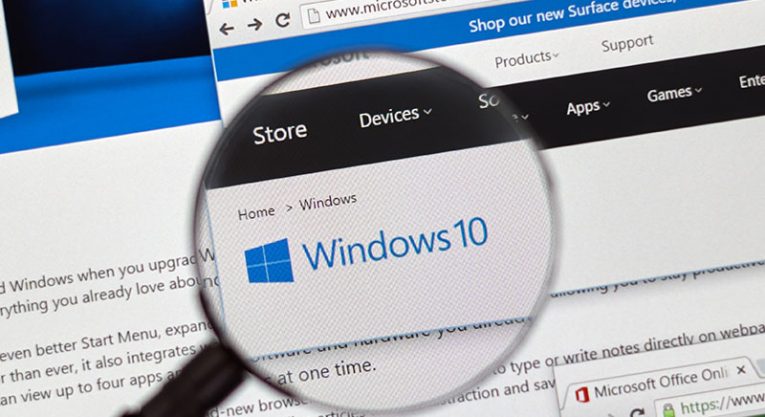
„Windows“ vartotojai susidūrė su įvairiausiomis klaidomis, tačiau viena iš labiausiai erzinančių problemų yra nesugebėjimas įkelti programų. Bandote paleisti žaidimą ar atsitiktinę programą, tačiau nieko neįvyksta - nėra klaidos pranešimo, kuris padėtų išspręsti problemą. Jei jūsų programos nebus atidarytos sistemoje „Windows“, gali tekti nedelsiant atlikti kai kuriuos trikčių šalinimo veiksmus. Kuo greičiau atpažinsite ir išspręsite problemą, tuo greičiau galėsite vėl naudotis visomis savo kompiuterio funkcijomis.
Deja, tiksliai nustatyti problemos priežasties neįmanoma - norint nustatyti priežastį ir išspręsti problemą, visada reikia šiek tiek bandymų. Šiame pranešime apžvelgsime geriausius būdus, kaip pataisyti programas, kurios nebus atidarytos „Windows“ problema.
Table of Contents
Perkraukite kompiuterį
Tai visada yra pirmas dalykas, kurį reikia išbandyti, kai kyla problemų su kompiuteriu, neatsižvelgiant į tai, ar naudojate „Windows“, „Mac“ ar „Linux“. Paprastas paleidimas iš naujo leidžia jūsų sistemai paleisti naują būseną ir išvalyti talpyklą. Tai dažnai pakanka norint išspręsti atsitiktines problemas, pvz., Programas, kurios nepaleidžiamos sistemoje „Windows“.
Taikykite „Windows“ naujinimus
„Windows“ naujinimai yra būtini norint išlaikyti kompiuterio stabilumą, našumą ir saugumą. Juos turėtumėte pritaikyti iškart, kai tik jie bus išleisti, nes jie dažnai išsprendžia neseniai nustatytas problemas, dėl kurių gali atsirasti įvairių klaidų, pvz., Netinkamai atidaromos programos. Eikite į meniu „Pradėti“ -> „ Ieškoti naujinimų“, kad sužinotumėte, ar yra laukiančių „Windows“ naujinimų. Jei tokių yra, nedelsdami jas pritaikykite.
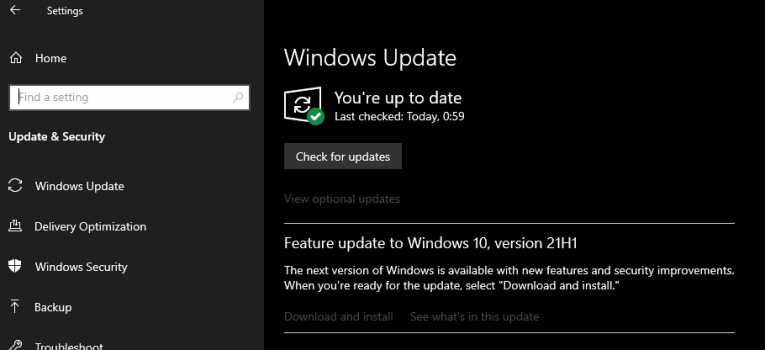
Naudokite „Microsoft“ trikčių šalinimo įrankį
„Windows“ skirtas „Microsoft“ trikčių šalinimo įrankis gali būti neįtikėtina pagalba sprendžiant nepaaiškinamas kompiuterio klaidas ir problemas. Eikite į Pradėti -> Trikčių šalinimo nustatymai -> Papildomi trikčių šalinimo įrankiai . Paleiskite tą, kuris tinka jūsų problemai spręsti - šiuo atveju tai bus programų suderinamumo trikčių šalinimo įrankis ir „ Windows Store Apps“ trikčių šalinimo įrankis.
Ar tai „Microsoft Store“ programa? Iš naujo nustatykite talpyklą.
Jei bandote paleisti programą, kurią atsisiuntėte iš „Microsoft Store“, gali būti naudinga iš naujo nustatyti parduotuvės talpyklą. Tai galite padaryti eidami į Pradėti -> Komandų eilutė ir įvesdami komandą wsreset.exe .
Iš naujo įdiekite programą, kuri nebus atidaryta sistemoje „Windows“
Jei problema vis dar išlieka, gali būti, kad kilo problemų dėl konkrečios jūsų naudojamos programinės įrangos. Turėtumėte pabandyti iš naujo įdiegti naudodami mūsų vadovą „ Kaip pašalinti programas„ Windows 10 “ . Kai sėkmingai jį pašalinsite, atsisiųskite naujausią diegimo programą iš leidėjo svetainės.





